Как выбрать игровой ноутбук


Содержание:
- Почему игровой ноутбук?
- Процессор
- Видеокарта
- Оперативная память
- Накопитель
- Экран
- Матрица
- Охлаждение
- Автономность
- Доп функции
- Бюджетные ноутбуки
- Мощные ноутбуки
- Сравнение моделей
- Итоги
- Вопросы
Выбор и покупка ноутбука, который будет рассчитан не только на повседневные задачи или рабочую деятельность, но и на запуск современных игр с реалистичной графикой — задача не из простых. Разобраться среди сотен моделей, предлагаемых мировыми производителями электроники, может не каждый. В этой статье мы расскажем, как найти ноутбук с оптимальным соотношением цены-качества, который будет соответствовать вашим предпочтениям и задачам. В ней мы выделили ключевые моменты, которые необходимо принять внимание.
Почему игровой ноутбук? Преимущества перед стационарным ПК
Покупка игрового портативного компьютера имеет ряд преимуществ перед приобретением стационарного ПК. Подробнее о них:- В первую очередь — это мобильность. Ноутбук легко перемещать не только в пределах помещения, но и в целом по городу. Также его можно брать с собой в длительные поездки, чтобы сделать времяпровождение более интересным и полезным.
-
Не менее важное преимущество — работа без подключения к источнику питания. Автономность будет зависеть непосредственно от модели и емкости аккумуляторной батареи. Она может достигать нескольких часов при запуске ресурсоемких игр.
-
Игровой портативный компьютер поставляется уже со всей необходимой периферией — это и клавиатура, и тачпад для управления курсором, и веб-камера.
-
По мощности современные ноутбуки не уступают стационарным ПК, а в плане удобства зачастую выигрывают. К тому же у многих моделей предусмотрена возможность апгрейда, например, увеличения объема оперативной памяти и хранилища.


Далее рассмотрим основные параметры, которые следует принять во внимание, чтобы не ошибиться с выбором. При этом важно предварительно определиться с конкретными целями, для достижения которых вы приобретаете игровую модель ноутбука. Возможно, он вам нужен исключительно для игр с высокой графикой и хорошо детализированным миром, или вы планируете еще и работать, запуская «тяжелое» профессиональное ПО.


Процессор зачастую называют «мозгом» компьютера, в том числе портативного. Во многом от него зависит, насколько мощным окажется устройство. Несмотря на то, что немалая часть нагрузки в играх ложится на GPU (графический процессор), центральный процессор также должен иметь достаточно высокую производительность. Рекомендуется выбирать модель с перспективой на ближайшее будущее, то есть чтобы ноутбук еще как минимум несколько лет подходил под требования игр, которые будут выпущены после его покупки. Мировыми производителями, чьи процессоры пользуются наибольшей популярностью и конкурируют, являются Intel и AMD.
Intel vs AMD: Какой процессор выбрать?
Глобальной разницы между линейками процессоров от этих двух производителей нет. Они выполняют задачи с примерно одинаковой эффективностью. Имеющиеся отличия связаны с микроархитектурой. У AMD используется Zen (2, 3 и т.д.), у Intel — Golden Cove, Raptor Cove и прочие. Также есть не всегда очевидные нюансы. К примеру, с 12-го поколения Intel начала разделять ядра на два типа: производительные и энергоэффективные. Фоновая нагрузка распределяется между вторыми, что, в свою очередь, повышает производительность. Если требуется устройство с высокопроизводительным процессором от Intel, то обратите внимание на ASUS ROG Flow X16 GV601VI-NL062W 16" (90NR0G01-M00390), который оснащен 14-ядерным процессором Core i9.
Одна из основных черт процессоров AMD заключается в чипсетной структуре. Процессор состоит из нескольких блоков, что позволяет увеличить число ядер. Но так как данные нужно передавать между чипсетами, то возможно увеличение задержки памяти. Ярким примером ноутбука с мощным процессором AMD является ACER Nitro 16 AN16-41-R03M 16" (NH.QKDCD.004).
Если сравнивать энергопотребление между процессорами от Intel и AMD, то на него влияет мощность конкретного устройства и сценарий использования. К примеру, в играх с качественной графикой и при запуске офисного ПО потребление может значительно отличаться.
Также стоит отметить интегрированную графику. Многие процессоры от Intel имеют встроенное видеоядро. Модели, которые не имеют графики, обозначаются соответствующим индексом — F и KF. Продукция AMD в этом плане более разнообразна. В одном модельном ряду могут быть модели как со встроенной графикой, так и без нее. Но благодаря ей увеличивается автономность работы, так как система не использует мощность дискретной графики, когда этого не требуется.
Что касается используемых технологий, то продукция обоих производителей может иметь схожие возможности, но под разными названиями. К примеру, многопоточность AMD известна как SMT, у Intel — Hyper Threading. И там, и там предусмотрена поддержка таких новейших стандартов, как DDR5 и PCI-Express 5.0. Кроме того, у многих процессоров AMD есть возможность разгона (оверклокинга) при условии использования подходящей материнской платы. У Intel все немного сложнее — официально возможность разгона предусмотрена у более дорогих устройств.
Какое поколение процессора выбрать?
Так как на качество игровой графики видеокарта влияет в большей степени, чем процессор, то во многих играх может быть достаточно Intel Core i5 или AMD Ryzen 5. Но если бюджет позволяет, то лучше выбрать модель помощнее, чтобы ноутбук быстрее справлялся с вычислительными задачами. Продвинутые геймерские устройства оснащаются AMD Ryzen 7 7000-й серии и Intel Core i7. Наиболее мощные модели поставляются с AMD Ryzen 9 7000-й серии и Intel Core i9 — они обеспечивают максимальную производительность в любых играх, а также идеальны для работы на профессиональном ПО. Например, можно отдать предпочтение ACER Predator Helios 16 PH16-72-90W0 16" (NH.QNZCD.001) — этот портативный компьютер оснащен Intel Core i9 с номинальной частотой 2,2 ГГц, которая в турбо-режиме увеличивается до 5,8 ГГц.


Геймерам нужна не только плавная картинка в динамичных сценах или быстрый запуск игровых приложений, но и высококачественная графика, приближенная к реальности. Чтобы иметь возможность запускать игру на максимальных настройках, которые заложены разработчиками, потребуется соответствующая видеокарта. Она может быть дискретной или интегрированной в центральный процессор. Первый вариант, безусловно, более мощный — он и нужен для запуска требовательных игр и комфортной работы с видеоредакторами. Особняком стоят процессоры Apple, встроенная графика которых может составлять конкуренцию дискретным устройствам.
NVIDIA vs AMD: Выбор графического процессора
На сегодняшний день большую часть рынка дискретных видеокарт составляет продукция NVIDIA. Многие современные игровые ноутбуки оснащены GeForce RTX 40-й серии. Они имеют значительные улучшения в плане производительности и эффективности по сравнению с предыдущими поколениями. Видеоадаптеры серии RTX 30 по-прежнему актуальны, но постепенно сдают свои позиции. Если сравнить продукцию от NVIDIA и AMD, то графические ускорители последней компании стоят немного дешевле, но зачастую проигрывают в эксклюзивных графических технологиях. Энергопотребление и уровень теплоотдачи у видеокарт AMD выше. Если проводить за ноутбуком не очень много времени, высокая температура графического ускорителя не будет проблемой, но для тех, кто участвует в многочасовых турнирах, может потребоваться дополнительное охлаждение. NVIDIA первой внедрила трассировку лучей (DXR) и DLSS. Первая представляет собой методику построения освещения в компьютерной графике. Благодаря сложным алгоритмам формируется реалистичное поведение света. Также трассировка необходима для игровых разработчиков. Освещать локации вручную долго и трудозатратно — DXR позволяет значительно облегчить и ускорить работу. DLSS служит для дорисовки картинки при помощи средств ИИ, что позволяет добиться ультравысокого разрешения без переключения на более высокий режим. Это увеличивает FPS и уменьшает нагрузку на графический ускоритель. AMD в последние годы также стала внедрять эти технологии. Аналогом DLSS стала FSR, но эта технология пока встречается в современных играх не так часто.
Как выбрать подходящую видеокарту для ваших игр?
Для игрового ноутбука начального уровня можно отдать предпочтение GeForce RTX 4050. С ней можно играть в разрешении Full HD, устанавливая средние или высокие настройки в топовых играх AAA. Ее производительности может быть недостаточно для трассировки лучей, но она подходит для того, чтобы воспользоваться DLSS и добиться прироста мощности. Для запуска игровых приложений на высоких и ультранастройках нужен графический ускоритель RTX 4060 и выше. Если планируете играть в разрешении 2К и даже 4К, то обратите внимание на RTX 4080 и 4090. Эти модели способны покрыть многие задачи по работе с графикой. Одним из ноутбуков с GeForce RTX 4090 является LENOVO Legion Pro 7 16IRX9H 16" (83DE004HRK). Это модель в алюминиевом корпусе со стереодинамиками, поддерживающими объемное звучание. Для комфортного времяпровождения за играми и фильмами предусмотрен 16-дюймовый IPS-дисплей.
Игры требуют все больше и больше оперативной памяти. Объем является важнейшей характеристикой ОЗУ. Этот параметр сильно влияет на производительность системы. Но предполагать, что чем больше оперативки, тем лучше — не всегда правильно. Дело в том, что современные программы, игры, утилиты оптимизируются под определенное количество ОЗУ. Следовательно, если ее объем будет превышать рекомендуемое количество, производительность ноутбука не изменится. Но важно избегать недостатка ОЗУ, так как это серьезно скажется на игровом процессе. Количество зависаний и случайных вылетов во время баталий может существенно увеличиться. Также результатом недостаточного объема оперативной памяти является снижение частоты кадров — зависания и фризы не позволят в полной мере насладиться виртуальным миром.
Сколько оперативной памяти нужно для игр?
Минимальное значение для игрового ноутбука, который также будет использоваться для других повседневных задач, на сегодня составляет 16 Гб. Этот объем стал стандартом для многих игр последних лет. Также его хватает для работы с фото- и видеоредакторами. Если есть возможность, то желательно отдать предпочтение ноутбуку с 32 Гб ОЗУ. Благодаря этому ваше устройство не будет терять актуальности ближайшие несколько лет. Если бюджет ограничен, и вы решите приобрести модель с 8 Гб ОЗУ, не стоит расстраиваться, так как зачастую объем можно увеличить самостоятельно. Для этого нужно докупить подходящий модуль и установить его рядом с имеющимся (при выборе обращайте внимание на наличие такой возможности в конкретном ноутбуке).
Также стоит добавить, что две планки оперативной памяти — лучше, чем одна с таким же объемом. Дело в том, что в данном случае память может работать в двухканальном режиме. Это способствует более быстрой обработке данных. Следовательно, портативный компьютер с двумя планками по 16 Гб эффективнее использует ресурсы памяти по сравнению с одним модулем на 32 Гб. При этом учитывайте, чтобы тайминги и частоты планок совпадали. В случае несовпадения они будут функционировать на уровне более слабой.
Накопитель: скорость загрузки и емкость
Объем накопителя следует подбирать с учетом количества используемых программ и игр, а также информации, которая будет храниться на ноутбуке. Чем больше емкость, тем, соответственно, лучше.
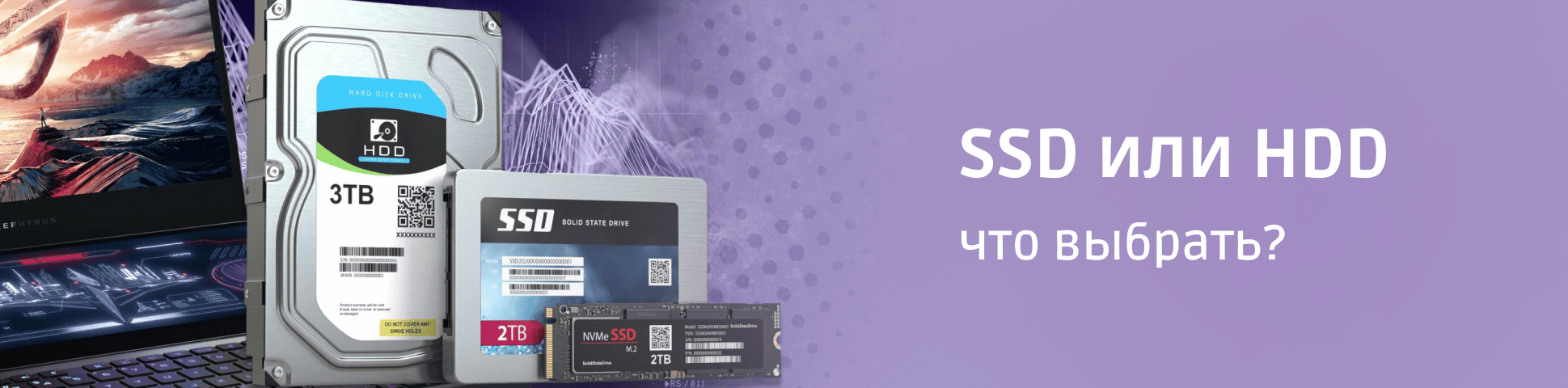

Для игрового ноутбука лучше всего выбрать SSD-накопитель. Многие современные модели комплектуются именно им. Что касается HDD, то это оптимальный вариант, если нужно хранить много информации (например, установочные файлы игр и профессиональных программ) или производить резервное копирование данных. SSD работает на скоростях, которые значительно превышают показатели обычного жесткого диска HDD. Минимально необходимый объем — 512 Гб, идеальный вариант — 1024 Гб и выше. Можно сделать выбор в пользу ноутбука с SDD+HDD. В таком случае первый бы использовался для установки и запуска игр, второй — для хранения данных. Если всё же требуется устройство только с SSD, причем как можно более вместительным, то LENOVO Legion Pro 5 16IRX9 16" (83DF00E9RK) станет хорошим вариантом.


Диагональ экрана у игрового ноутбука составляет в большинстве случаев от 15,6 до 17,3 дюйма. Выбирать оптимальное значение необходимо с учетом удобства. Если портативный компьютер должен стать полноценной заменой стационарному ПК, то стоит отдать предпочтение большой диагонали — от 17 дюймов и выше. Для частых перемещений и поездок удобнее выбрать более мобильную модель — 15,6 или 16 дюймов
Также необходимо обратить внимание на разрешение — от этого зависит детализация контента. Этот показатель варьируется от Full HD (1920х1080 пикселей) до QHD (2560х1440 пикселей) и 4K (3840Х2160 пикселей). Но чем выше разрешение, тем более мощным и производительным должен быть графический ускоритель. В основном геймерам хватает Full HD или 2К. Что касается 4К, то возможности этого разрешения могут быть реализованы не в полной мере из-за небольшой диагонали дисплея.
Говоря о покрытии, выбор стоит между глянцевым и матовым. Первое характеризуется улучшенной цветопередачей, порадует более насыщенными оттенками. Но при работе на глянцевом дисплее хорошо заметны как отражения, так и блики. Матовый экран имеет антибликовый эффект, что делает его оптимальным выбором для геймеров.
Матрица: IPS, TN, VA или OLED?
Бюджетные модели оснащаются TN-матрицей, которая не радует хорошими углами обзора и точным воспроизведением цветов, но имеет высокую скорость отклика, что немаловажно для профессиональных киберспортсменов.
VA сочетает широкие углы обзора, высокую контрастность и глубокие темные цвета. Эта матрица обеспечивает хорошее качество картинки и удовлетворяет потребности не только геймеров, но и тех, кто занимается редактированием фото и видео. В целом это универсальное решение, хотя далеко не самое быстрое.
IPS идеально подходит для геймеров за счет широких углов обзора и реалистичной цветопередачи. Кроме того, экраны с такой матрицей обладают лучшей яркостью и контрастностью по сравнению с TN. Время отклика может быть немного медленнее, что может привести к размытости при быстрых движениях на дисплее. Но для большинства геймеров скорости IPS бывает достаточно. Если требуется модель с IPS-матрицей и большим экраном, то стоит присмотреться к ASUS ROG Strix Scar 18 G834JYR-R6080W (90NR0IP2-M00400).В последние годы у геймеров становятся популярными OLED-матрицы. Один из хороших вариантов — ноутбук ASUS ROG Zephyrus G16 GU605MV-QR169. У него более высокая контрастность, насыщенный оттенками и глубокий черный цвет. Также высокая скорость отклика, что немаловажно для игр с яркими визуальными эффектами. Но OLED-экраны являются достаточно дорогим решением. Кроме того, есть риск выгорания пикселей, что уменьшает срок службы матрицы.
Частота обновления: для плавной игры
Еще один не менее важный параметр — это частота обновления. Стандартное значение, которое встречается у многих обычных ноутбуков — это 60 Гц. Но немалая часть игровых устройств поставляется с частотой 120 Гц и выше — вплоть до 360 Гц. Рекомендуется выбрать одну из таких моделей (например, ASUS TUF A15 FA506NF-HN060 15.6" (90NR0JE7-M00550) со 144 Гц). Картинка в этом случае будет более плавной, что особенно важно в динамичных игровых онлайн-баталиях.


Система охлаждения должна быть сбалансированной. Также важно, чтобы создаваемый ею шум не превышал допустимые значения. Качественное охлаждение позволит избежать падения частоты кадров FPS и общего зависания устройства. Зачастую современные ноутбуки оснащаются интеллектуальной системой охлаждения. Ее уникальность заключается в возможностях мониторинга и оптимизации необходимых параметров в режиме реального времени. Технология находит оптимальный баланс между охлаждением и производительностью.
Кроме того, обратите внимание, куда направлен выдув, чтобы горячий воздух не выходил прямо на мышку и руку. При необходимости можно приобрести специальную охлаждающую подставку — они встречаются с одним, двумя и более вентиляторами.
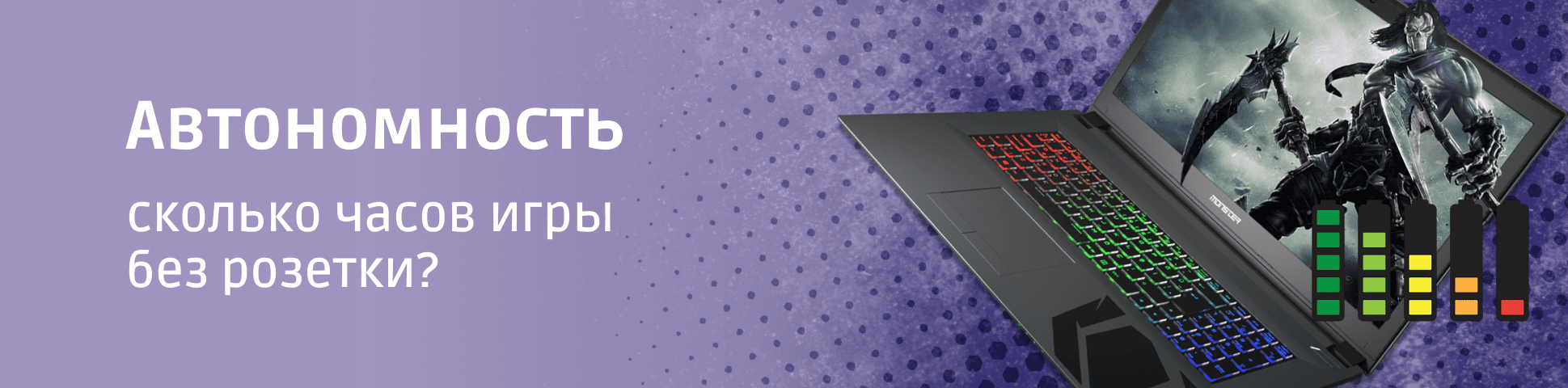

Энергоэффективностью и продолжительной работой без подключения к электросети игровые ноутбуки похвастаться не могут. В первую очередь они ориентированы на мощность. Тем не менее, некоторые компактные модели обладают довольно большой автономностью. Ноутбуки с батарей 100 Вт/ч и больше могут проработать несколько часов без подзарядки. Но нужно учитывать, что со временем емкость элементов аккумулятора уменьшается — это сокращает время автономной работы и требует замены батареи.


Важно убедиться, чтобы портативный компьютер для гейминга имел все необходимые порты для подключения дополнительных устройств — это HDMI, порты USB разных стандартов и другие. Все, что нужно, есть у ACER Predator Helios 18 PH18-72-94QH 18" (NH.QP4CD.001) — ноутбука с 18-дюймовым IPS-экраном, оснащенным процессором Intel Core i9 14900HX и дискретной видеокартой GeForce RTX 4090 от NVIDIA.
Клавиатура большинства современных геймерских моделей оснащается подсветкой. Она упрощает использование ноутбука в условиях плохой освещенности и придает устройству по-настоящему игровой вид.
Для быстрой авторизации и входа в систему используется сканер отпечатка пальца, благодаря ему не нужно вводить пароль.
Сенсорный экран позволяет нажимать на элементы не кликом мышки, а пальцами. В результате упрощается взаимодействие ноутбуком. Также появляется возможность использовать стилус для рисования.
Возможность трансформации позволяет менять форм-фактор: устройство можно одним движением превратить в планшет. Отличным примером модели этой категории является ноутбук-трансформер LENOVO Yoga 7 2-in-1 Gen 9 (83DK006MRK), его очень удобно брать с собой в поездки.


Самые доступные модели оснащаются видеокартами серии GTX. Но в них отсутствует поддержка технологии DLSS, что сильно сказывается на возможностях устройства. Бюджетные ноутбуки последних лет комплектуются, как правило, видеокартами серии RTX. Неплохим вариантом станут RTX 3060 и 3060 Ti. Рекомендованный объем ОЗУ — 12-16 Гб DDR4 (DDR5 лучше, но ноутбук подорожает в цене). Емкость SSD у недорогого устройства не будет превышать 512 Гб. Лучше придерживаться этого значения, но не меньше, иначе одна-две игры могут занять большую часть свободного пространства накопителя.


Чтобы запускать любые игровые приложения и иметь запас производительности на несколько лет вперед, следует выбрать ноутбук с накопителем SSD от 1 Тб, процессором Intel Core i7/Core i9 или AMD Ryzen 7/Ryzen 9 7000-й серии, оперативной памятью 16-32 Гб. Что касается видеокарты, то для максимальной графики и внушительного FPS стоит обратить внимание на GeForce RTX 4080 (RTX 4090) или AMD Radeon RX 7900M.
Где купить игровой ноутбук: советы и рекомендации
Приобрести геймерскую модель можно как в самом магазине электроники, так и онлайн. В первом случае можно воспользоваться помощью консультанта, который разъяснит все ключевые моменты и нюансы, предложит несколько подходящих вариантов на выбор, расскажет об оплате и возможностях рассрочки. Второй вариант сэкономит много времени — достаточно найти нужный каталог и настроить фильтры, что позволит сузить поиск до минимума. Далее останется сравнить между собой понравившиеся ноутбуки по ключевым характеристикам, положить заинтересовавший товар в корзину и перейти к оплате. Зачастую получить заказ можно с бесплатной доставкой на дом.
Как не ошибиться с выбором: сравнение моделей
Рассмотрим несколько устройств и сравним их между собой:
ACER Nitro 17 AN17-41-R59V 17.3" (NH.QL2CD.004). Достаточно мощная модель, оснащенная одной из современных версий графического чипсета — GeForce RTX 4070 с видеопамятью 8 Гб. За быстродействие отвечает 8-ядерный 16-поточный процессор Ryzen 7 от AMD. Его номинальная тактовая частота в режиме Turbo разгоняется с 3,2 ГГц до 4,75 ГГц. Частота обновления экрана (установлена IPS-матрица) доходит до 165 Гц. По стоимости эту модель можно отнести к средней ценовой категории.
ASUS ROG Zephyrus G16 GU605MV-QR169 16" (90NR0IT1-M007K0). Более производительный ноутбук, снабженный Intel Core Ultra 7 с 16 ядрами и 22 потоками. Установлен накопитель объемом 1 Тб. Предусмотрена видеокарта GeForce RTX 4060. Имеется емкий четырехэлементный аккумулятор — 90 Вт*ч. Диагональ у этого варианта меньше, но частота выше — до 240 Гц. Ценник несколько выше, чем у ACER Nitro 17 AN17-41-R59V.LENOVO Legion 9 16IRX9 16" (83G0002LRK). Еще более дорогое устройство, поставляемое с графическим ускорителем GeForce RTX 4080, 32 Гб оперативной памяти пятого поколения (DDR5) и мощным процессором Intel Core i9 14900HX. Последний имеет 24 ядра, из которых 6 — высокопроизводительные, 16 — энергоэффективные. В основе работы дисплея лежит IPS-матрица. Цветовой охват достигает 100% DCI-P3. Для установки приложений и хранения личной информации предусмотрен SSD на 2 Тб.


Для начала определитесь с финансовыми возможностями. Примите во внимание те основные параметры, что были описаны выше. В каких-то случаях можно сэкономить на накопителе, купив менее емкий, или на видеокарте, выбрав более старую версию — так вы не выйдите за свои ценовые рамки. Обязательно изучите отзывы других пользователей и разузнайте у продавца все о гарантии.
Часто задаваемые вопросы
- Какую ОС выбрать? Наиболее популярный и поддерживающий большинство программ вариант — Windows. Linux больше подходит для разработчиков и технических специалистов. Также можно купить модель с DOS, что позволит сэкономить некоторую сумму.
- Какой размер экрана выбрать? Он зависит от ваших потребностей и предпочтений. Для поездок лучше выбрать компактный вариант, для дома — покрупнее.
- HDD или SSD? По возможности выбирайте SSD-накопитель для повышения общей производительности ноутбука.
- Какую клавиатуру выбрать? Желательно полноразмерную, с мягким ходом и удобным расположением клавиш, оснащенную подсветкой.
- Какого производителя выбрать? Надежность продукции может различаться, выбор зависит в значительной степени от ваших предпочтений. К популярным производителям относятся Dell, HP, Lenovo, MSI, ASUS, Acer и другие.






















